كيفية تشغيل مزامنة مستندات Google دون اتصال بالإنترنت [تحديث 2025]
هل لديك أي فكرة عن كيفية تشغيل مستندات المزامنة في وضع عدم الاتصال على Google؟ إذا كنت تعتقد أنه أثناء تحرير المستندات، قد تفقد اتصالك بالإنترنت، فمن الضروري أن تعرف المزيد. وإذا كنت ترغب في تعلم ذلك بالطريقة الصحيحة، فنحن هنا لإرشادك.
في هذه المقالة سوف نناقش إجراءات كيفية تشغيل المزامنة في وضع عدم الاتصال بمستندات Google. سنتعرف أيضًا على ما هو Offline Sync Google Drive وكيف يعمل. هناك الكثير من الأشياء التي يجب معرفتها حول الإجراءات، لذلك نحتاج أن نبدأ بمعرفة الأشياء التي نحتاجها أولاً.
اقرأ أيضا:
كيفية وضع علامة على قائمة التشغيل للمزامنة دون اتصال
محتوى المادة الجزء 1. أشياء يجب معرفتها حول مزامنة مستندات Google دون اتصال بالإنترنتالجزء 2. كيفية تشغيل مزامنة المستندات دون اتصال على Googleالجزء 3. المكافأة: كيفية الوصول Spotify الموسيقى بطريقة أكثر ملاءمةالجزء 4. لتلخيص كل شيء
الجزء 1. أشياء يجب معرفتها حول مزامنة مستندات Google دون اتصال بالإنترنت
إذًا، ما هو "مزامنة مستندات Google دون اتصال"؟ إذا كنت تريد معرفة كيفية إدارة المستندات عبر الإنترنت، فهذه خدمة مستخدمة على نطاق واسع جدًا. من ناحية أخرى، سيتطلب هذا أيضًا اتصالاً مستقرًا بالإنترنت، ولكن ماذا ستفعل إذا واجهت سيناريو حيث لا يمكنك ذلك ليس لديك اتصال مستقر بالإنترنت؟ كان من الممكن أن يؤدي السيناريو المذكور إلى قيام محرر مستندات Google بإجباره على التوقف.
لدى Google ميزة تسمى Offline Sync والتي تتيح لك الوصول إلى ملفاتك وتعديلها على Google Slides وGoogle Docs وGoogle Sheets، حتى بدون اتصال ثابت بالإنترنت. سيتم حفظ أي تعديلات يتم إجراؤها أثناء عدم الاتصال بالإنترنت وتطبيقها على ملفاتك في المرة التالية التي يكون لديك فيها اتصال بالإنترنت.
إذا كنت تريد معرفة كيفية تشغيل مستندات المزامنة دون اتصال بالإنترنت، فأنت بحاجة إلى دليل شامل للغاية. كما نعلم جميعًا، عندما يتعلق الأمر بتسهيل العمل، سيكون Google Drive بمثابة مساعدة كبيرة. إنها أيضًا مساعدة جيدة إذا كان لديك اتصال إنترنت غير مستقر للغاية. كيفية تشغيل Offline Sync في مستندات Google، دعنا نتبع الإجراءات التالية.
الجزء 2. كيفية تشغيل مزامنة المستندات دون اتصال على Google
إذًا، كيفية تشغيل مستندات المزامنة دون اتصال بالإنترنت؟ تعتبر الإجراءات الخاصة بكيفية تشغيل المزامنة في وضع عدم الاتصال لمحرر مستندات Google بسيطة حقًا. لن تمنحك العملية المذكورة وقتًا عصيبًا ولن تكلفك الكثير من الوقت. دعونا نرى كيفية القيام بذلك، أدناه. سنشارك معك الإجراءات المتعلقة بكيفية تشغيل مزامنة مستندات Google دون اتصال بالإنترنت على جهاز كمبيوتر يعمل بنظام Windows أو جهاز كمبيوتر يعمل بنظام Mac، فلنبدأ أدناه.
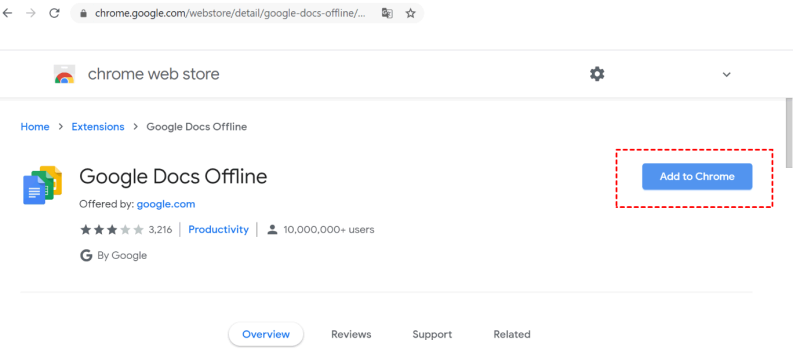
كيفية تشغيل مزامنة مستندات Google دون اتصال بالإنترنت على جهاز كمبيوتر يعمل بنظام Windows
الخطوة 1. في البداية، عليك الذهاب إلى Google Chrome.
الخطوة 2. عليك بعد ذلك الذهاب إلى متجر كروم الالكتروني ثم ابحث عن محرر مستندات Google ملحق دون اتصال ثم اضغط على الخيار الذي يقول إضافة إلى الكروم زر.
الخطوة 3. ستتلقى بعد ذلك مطالبة تطلب منك تسجيل الدخول إلى حساب Google الخاص بك في حالة عدم تسجيل الدخول بعد.
الخطوة 4. عليك الذهاب إلى موقع Google Drive وهو www.Drive.google.com.
الخطوة 5. قم بتشغيل Google Drive، ثم اضغط على أيقونة Gear-like التي ستراها بالقرب من مربع Search Drive لبدء الإعدادات.
الخطوة 6. اذهب إلى عام.
الخطوة 7. تابع وانقر على مزامنة مستندات Google، والعروض التقديمية، وجداول البيانات، وملفات الرسم على جهاز الكمبيوتر الذي تستخدمه حتى تتمكن من تحرير مربع الاختيار دون اتصال.
الخطوة 8. ثم اضغط تم. والتي ستراها في الجانب الأيمن العلوي من صفحة الإعدادات.
كيفية تشغيل مزامنة مستندات Google دون اتصال بالإنترنت على نظام Mac
الخطوة 1. على الشاشة الرئيسية، تحتاج إلى النقر فوق أيقونة Apple من الجزء العلوي الأيسر من الشاشة.
الخطوة شنومكس. أختر تفضيلات النظام والتي ستراها من القائمة المنسدلة.
الخطوة 3. انتقل إلى عام والذي ستراه في النافذة المنبثقة التي ستظهر.
الخطوة 4. اختر متصفح الويب الافتراضي ثم اختر جوجل كروم التطبيق من قائمتك.
الخطوات المذكورة أعلاه هي تلك التي يتعين عليك القيام بها لتعيين Google Chrome كمتصفحك الافتراضي. ولتنفيذ كيفية تشغيل مزامنة مستندات Google في وضع عدم الاتصال على جهاز Mac، إليك ما عليك فعله:
الخطوة 1. تحتاج إلى فتح Chrome ثم الانتقال إلى Chrome Webstore.
الخطوة 2. ابحث عن محرر مستندات Google في وضع عدم الاتصال ثم عليك النقر فوق الزر "إضافة إلى Chrome".
الخطوة 3. ثم انتقل إلى Google Drive وقم بتشغيل الإعدادات.
الخطوة 4. انتقل إلى عام بدءًا من الجزء الأيمن.
الخطوة 5. انقر على مزامنة جداول بيانات Google، والمستندات، والعروض التقديمية، والرسومات خانة الاختيار لتمكينه.
الخطوة 6. ثم عليك الضغط على زر "تم" وهو علامة التبويب ذات اللون الأزرق. ومن خلال القيام بذلك، فإنك تقوم بحفظ كافة التغييرات التي قمت بها.
وها أنت! هذه هي الخطوات الخاصة بكيفية تشغيل مزامنة مستندات Google في وضع عدم الاتصال على جهاز الكمبيوتر الشخصي الذي يعمل بنظام Windows، أو أجهزة الكمبيوتر التي تعمل بنظام Mac! بمجرد أن تتمكن من فهم الإجراءات، ستتمكن من تحرير جميع ملفاتك حتى عندما لا يكون لديك اتصال بالإنترنت.
الجزء 3. المكافأة: كيفية الوصول Spotify الموسيقى بطريقة أكثر ملاءمة
لقد تعلمنا كيفية تشغيل المستند المتزامن دون اتصال بالإنترنت أعلاه. هل تصدق كم عدد الطرق المتاحة لك للوصول إلى الموسيقى؟ إذا كنت من محبي الموسيقى، فأنت تعرف بالتأكيد Spotify! بما تحتويه من مميزات مذهلة من منا لا يعرفها Spotify.
باستخدام جهاز واتصال مستقر بالإنترنت، يمكنك الوصول إلى الموسيقى في أي وقت باستخدام Spotify. يفضل العديد من الأشخاص الخطة المجانية، لكن الاشتراك المميز له مميزاته. حتى بدون الوصول إلى الإنترنت أو في المناطق النائية ذات الإشارة الضعيفة، يمكنك الاستمتاع بالموسيقى من خلال الاستماع دون الاتصال بالإنترنت. ما عليك سوى تنزيل أغانيك المفضلة باستخدام الخطة المميزة. على الرغم من أن هذا الخيار يأتي بتكلفة، إلا أن هناك طريقة لتجربة الإصدار المميز دون الاشتراك.
هذا هو ما TunesFun Spotify Music Converter يمكن أن أفعله لك! يمكنك الاستماع إلى الأغاني التي تحبها دون أي معضلة وبتكلفة اقتصادية! يمكن لهذا المحول الاحترافي أن يزودك تقريبًا بأي شيء قد تحتاجه عندما يتعلق الأمر بإمكانية الوصول إلى الموسيقى، لمساعدتك في التعرف عليه TunesFun Spotify Music Converter، لدينا قائمة بميزاته أدناه.
- يمكنك قم بتحويل ملفات الموسيقى التي اخترتها إلى تنسيقات مرنة مثل MP3وFLAC وWAV وغير ذلك الكثير! يمكنك بالتأكيد الوصول إلى الموسيقى باستخدام أي جهاز تملكه!
- يمكنك الوصول إلى الموسيقى التي تحبها بسهولة وسرعة! ال TunesFun Spotify Music Converter تم تصميمه لتحويل المقطوعات الموسيقية الخاصة بك بمعدل سريع جدًا!
- استمتع بملفات الموسيقى عالية الجودة التي يمكنك مقارنتها بالملفات الأصلية! يمكنك أيضًا الاحتفاظ بعلامات التعريف والبيانات الوصفية لملفات الموسيقى كما تريد.
- احصل على الملفات التي تحتاجها لتحويلها بسهولة من خلال استخدام واجهة برنامج TunesFun Spotify Music Converter!
دعونا نرى كيف يمكننا الاستفادة من TunesFun Spotify Music Converter، واحصل عليه لتحويل ملفات الموسيقى التي اخترناها في أسرع وقت ممكن! انقر للتنزيل واتبع الدليل خطوة بخطوة!
الخطوة 1. وبطبيعة الحال، نحن بحاجة إلى TunesFun Spotify Music Converter. ابدأ بتنزيل ملفات الموسيقى وتحويلها عن طريق تثبيت ملف TunesFun Spotify Music Converter على حاسوبك. ثم يمكنك الآن إضافة كافة المقطوعات الموسيقية تبدأ من Spotify الذي أردت تحويله.
الخطوة 2. قم بعمل مجلد مكان حفظ ملفات الموسيقى الخاصة بك بمجرد اكتمال التحويل، وبعد ذلك يجب ألا تنسى اختيار تنسيق الملف الذي تحتاجه.
الخطوة 3. اضغط على علامة التبويب تحويل وانتظر حتى TunesFun Spotify Music Converter لقد انتهى من تحويل جميع ملفات الموسيقى المستوردة!
الجزء 4. لتلخيص كل شيء
لقد تعلمنا أخيرًا كيفية تشغيل مستندات المزامنة دون اتصال بالإنترنت على Google من خلال الأجزاء الأولية من مقالتنا أعلاه. نأمل أن نكون قد ساعدناك في معرفة كل الأشياء التي عليك القيام بها، وأن تكون قادرًا على فعل أي شيء تريده لملفات Google الخاصة بك حتى عندما تكون غير متصل بالإنترنت.
من ناحية أخرى، الأمر نفسه ينطبق على الاستماع إلى ملفات الموسيقى التي تحبها حتى عندما لا يكون لديك مصدر قادر على الاتصال بالإنترنت، وذلك من خلال مساعدة TunesFun Spotify Music Converter، سيكون كل شيء ممكنًا، وستتمكن بالتأكيد من الاستماع إلى الأغاني التي تحبها بكل سهولة وراحة.
اترك تعليقا